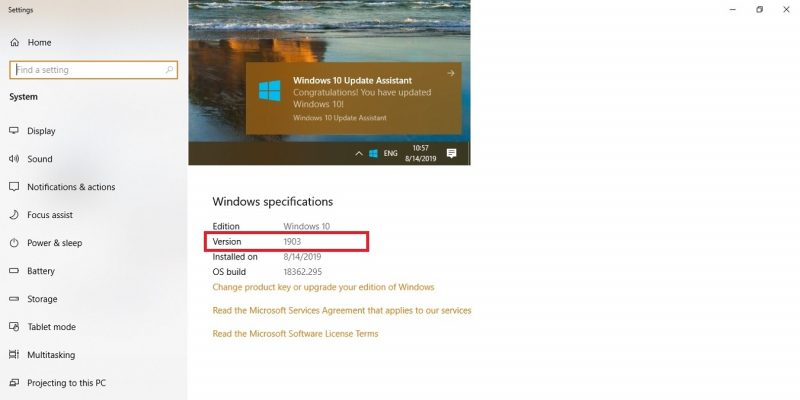۷ سایت زیر نویس ساز برای فیلم های غیر فارسی

برای کسانی که علاقه به فیلم های خارجی به زبان اصلی دارند، فهمیدن جملات و کلمات اهمیت دارد. ما هر چقدر هم که زبان انگلیسی یا زبان کشوری را به خوبی بلد باشیم، با لهجه آن ها در صحبت عمومی کمتر آشنا هستیم و نیاز به تمرین و کلاس داریم. قبل از این که فرصت دیدن خیلی از فیلم ها را از دست بدهیم می توانیم ترجمه محتوای فیلم ها را داشته باشیم.
برای این که بتوانیم فیلم ها را ترجمه کنیم، ابتدا نیاز داریم تا فیلم ها را به انگلیسی یا زبانی که بلد هستیم تبدیل کنیم. در واقع آوای فیلم ها را به متن زیر نویس تبدیل کنیم.
این کار در بازار آزاد هزینه بالایی دارد. اما به کمک ۷ سایت زیر نویس ساز فیلم، می توانید این مشکل را با یکی دو کلیک حل کنید.
سایت زیر نویس ساز فیلم خارجی Podnapisi
podnapisi عبارتی لهستانی است اما نباید فریب نام آن را بخورید. در واقع وب سایت podnapisi، به شما کمک می کند فیلم هایی با زیر نویس انگلیسی دانلود کنید. روزانه شمار زیادی فیلم با زیر نویس در آن آپلود می شود که ممکن است فیلم های دلخواه شما نیز در لیست آن ها باشد.

می توانید با استفاده از موتور جستجوی پیشرفته در این سایت، زیرنویس ها را با کلمات کلیدی، سال، نوع فیلم و چندین دسته دیگر جستجو کنید.
زیر نویس های موجود شامل بازه زمانی طولانی از جمله اولین فیلم های ممکن در عرصه تلویزیون و سینما نیز خواهد بود. پس می توان اطمینان داشت که هر فیلمی را که بخواهید با زیر نویس می توانید آن ها را پیدا کنید.
برای ورود به این وب سایت کلیک کنید
Subscene سایت دانلود زیر نویس فیلم
Subscene یکی از محبوب ترین سایتهای دانلود زیرنویس است که دارای بانک اطلاعاتی عظیمی از فیلم ها و نمایش های محبوب از سراسر جهان است. زیرنویس ها به صورت روزانه توسط کاربران و صاحبان سایت اضافه می شوند و به زبان های زیادی در دسترس هستند.

این سایت دارای یک رابط کاربری ساده و کاربر پسند است که به کاربران امکان می دهد زیرنویس ها را با زبان فیلتر کنند. اگر نمی توانید زیرنویس مورد نظر خود را پیدا کنید ، ویژگی “request subtitle” وجود دارد که می توانید برای درخواست زیرنویس هایی که در بانک اطلاعاتی آنها نیست درخواست کنید.
برای ورود به این وب سایت کلیک کنید
زیر نویس ساز فیلم YIFY Subtitles
YIFY Subtitles یکی دیگر از وب سایت های دانلود زیرنویس عالی است که به طور مرتب به روز می شود. این سایت دارای یک رابط کاربر پسند است که به شما امکان می دهد زیرنویس های مورد نظر را مطابق با زبان و ژانر جستجو کنید. در اینجا، مجموعه عظیمی از همه فیلم های محبوب و جدید را نیز خواهید یافت.

این سایت همچنین به شما امکان می دهد رتبه بندی ها و همچنین سال انتشار برای همه فیلم های آپلود شده را مشاهده کنید. با این حال ، هنگام بارگیری زیرنویس ها ، به صفحه بارگیری PDF هدایت می شوید که کمی مشکل ساز است.
برای استفاده از این سایت زیر نویس ساز کلیک کنید
موتور جستجوی فیلم های زیر نویس دار در Subtitle Seeker
Subtitle Seeker برای بارگیری زیرنویس ها رویکرد متفاوتی را اتخاذ می کند. این سایت به جای داشتن مجموعه زیرنویس مشارکتی (توسط کاربران سایت)، نتایج بیش از بیست سایت دانلود زیرنویس فیلم را به خود جلب می کند. اگر بتوانید زیرنویس های مورد نظر خود را در جای دیگر پیدا کنید، این وب سایت بسیار جامع است و تضمین می کند که می تواند مشکل شما را حل کند.

نکته خوب در مورد Subtitle Seeker این است که دارای یک رابط کاربری ساده و کاربر پسند است که توسط بسیاری از کاربران پیمایش شده است. در صفحه اصلی نوار جستجو و بخش هایی برای زیرنویس های اخیر برای فیلم و نمایش های تلویزیونی پیدا خواهید کرد.
برای ورود به این موتور جستجوی فیلم های زیر نویس شده کلیک کنید
دانلود نایاب ترین زیرنویس های فیلم در Addic7ed
با Addic7ed می توانید زیرنویس آخرین فیلم ها، سریال های تلویزیونی، تریلرهای باکس آفیس و شایعات و همچنین اخبار را دانلود کنید. این سایت زیرنویس هایی را برای ژانرهایی ارائه می دهد که ممکن است در جایی دیگر پیدا نکنید. Addic7ed زیرنویس انگلیسی، زیرنویس تلوگو، زیرنویس تامیل و موارد دیگر را فراهم می کند.

سایت امکان ثبت نام را دارد، اما می توانید زیرنویس ها را حتی بدون حساب کاربری دانلود کنید. همچنین می توانید فیلم ها و نمایش هایی را که ترجمه می شوند را زمانی مشاهده کنید که ۱۰۰ درصد فیلم ترجمه شده باشد.
برای ورود به این وب سایت کلیک کنید
سایت زیر نویس فیلم های تلویزیونی TVSubtitles.net
TVSubtitles.NET سایت عالی دیگری است که می توانید برای بارگیری زیرنویس ها به آن اعتماد کنید. این وب سایت دارای رابط تمیز و قابل استفاده است. زیرنویس ها به دو دسته تقسیم می شوند: فیلم و نمایش تلویزیونی.

این امر پیدا کردن زیرنویس های مورد نظر را آسان تر می کند. همچنین، اگر یک فایل زیرنویس دارید که دوست دارید با دیگران به اشتراک بگذارید، سایت انجام این کار را برای شما آسان می کند.
برای ورود به این وب سایت کلیک کنید
دانلود فیلم زیر نویس دار در OpenSubtitles
OpenSubtitles یکی از بزرگترین پایگاه داده ها برای زیرنویس ها در اینترنت است. وب سایت به چندین زبان موجود است، و به احتمال زیاد شما به هر زبانی زیرنویس ها را پیدا خواهید کرد.

همچنین دارای یک ابزار جستجوی عالی است که به شما امکان می دهد جستجوهای خود را بر اساس سال، کشور، نوع / ژانر، فصل یا قسمت فیلتر کنید. ابزار جستجوی پیشرفته آن از بهترین مواردی است که به صورت آنلاین پیدا خواهید کرد.
برای استفاده از این مجموعه زیر نویس دار فیلم کلیک کنید
سخن پایانی
شکی نیست که اینترنت پر از سایت هایی برای دانلود زیرنویس ها است، و می توانید زیرنویس ها را به معنای واقعی کلمه به هر زبانی که برای انسان شناخته شده است، بدست آورید. سایت های معرفی شده در این لیست، فوق العاده عالی هستند، و من آنها را به هر کسی که به دنبال جستجوی زیرنویس آنلاین است توصیه می کنم.
اما اگر عاشق تماشای همه فیلم ها با زیرنویس هستید، و دوست ندارید که فیلم ها را به صورت دستی دانلود کنید، می توانید برای پخش کننده های رسانه ای مانند BS Player.Net استفاده کنید. این گونه ابزارها به شما کمک می کنند که فیلم ها را با زیرنویس مشاهده کنید.
اگر در این باره از ابزار خوبی استفاده کرده اید و سریع به شما پاسخ داده اند، اسم و آدرس سایت مورد نظر را در بخش نظرات بنویسید.
نوشته ۷ سایت زیر نویس ساز برای فیلم های غیر فارسی اولین بار در گويا آی تی پدیدار شد.